是不是经常为了:处理含空白行的工资表,而反复拖动滚动条逐行检查?手动删除空白行不仅耗时,还容易漏删或误删数据,导致后续统计出错?别担心,表姐教你一招批量清除空白行,让表格处理效率提升10倍!
第一步:全选表格,锁定空白行起点
处理含空白行的表格时,第一步需确保选中所有数据区域,避免遗漏隐藏的空白行。打开工资表后,观察数据范围(如A-F列)。
直接按快捷键Ctrl+A全选表格,此时所有单元格(包括空白行)均会被选中。若表格存在合并单元格或特殊格式,可先点击表格左上角的全选按钮(行号与列标交叉处)。
再按Ctrl+A确认选中范围。这一步是批量操作的关键起点,为后续精准定位空白行奠定基础。
第二步:定位空值,框选所有空白单元格
全选后,按Ctrl+G启动“定位”功能,在“定位”窗口中,点击“定位条件”按钮,弹出菜单后勾选“空值”选项。
此时系统会自动扫描全选区域,将所有无内容的单元格标记为灰色选区。需注意,若表格中存在公式↓
返回空值的情况(如IF函数返回“”),这些单元格也会被定位为空值,需根据实际需求判断是否需要保留。
定位完成后,可观察到空白行中的空白单元格被连续选中,而数据行中的空白单元格则分散显示。这一步的精准性直接影响后续删除效果,务必确认所有目标空白行均被覆盖。
第三步:删除整行,彻底清除空白行干扰
右键点击任意灰色选区,在弹出的菜单中选择“删除”,此时需特别注意弹出子菜单中的选项:若选择“删除单元格”,仅会清除选中单元格内容,导致数据错位;必须选择“整行”删除,才能将空白行及其下方的数据整体上移,保持表格连续性。
操作后,空白行消失,序号列(如1-12)恢复紧密排列,数据行之间无间隔。此时可通过滚动检查或使用筛选功能验证删除效果,确保无遗漏空白行。若表格较大,可先对关键列(如姓名、工号)进行排序,快速定位异常空白区域。
知识扩展:空白行对数据分析的深层影响
空白行不仅影响视觉整洁度,更会干扰Excel的默认统计逻辑。例如,使用SUM函数求和时,空白行会被视为数据分隔符,导致计算范围错误;创建数据透视表时,空白行会生成额外的分类项,使报表结构混乱;进行VLOOKUP匹配时,空白行可能改变数据相对位置,导致公式返回错误值。此外,空白行还会增加文件体积,降低打开和保存速度,尤其在处理大型表格时尤为明显。因此,定期清理空白行是数据预处理的重要环节,能为后续分析奠定可靠基础。
总结
批量清除Excel空白行的核心在于三步联动:全选表格锁定范围,定位空值精准捕捉,删除整行彻底清理。通过快捷键Ctrl+A和Ctrl+G的组合使用,可快速定位所有空白单元格,再通过右键菜单的“整行”删除选项,实现数据无缝衔接。这一方法不仅适用于工资表,还可推广至考勤表、销售记录等需连续排列的场景。掌握后,可大幅减少手动操作时间,降低人为错误风险,为后续的数据分析、报表生成提供干净的数据源。清理空白行是数据规范化的基础步骤,其效果直接体现在统计结果的准确性和报表展示的专业性上。